最近有朋友问小编win10家庭 使用administrato用户的方法是什么,对于这个问题,相信还有很多朋友不太清楚,win10家庭版的用户一般都是使用自己设置的账户登录,不能用administrator管理员账户登录,那么我们如何让win10家庭版也用administrator管理员账户登录呢?别着急,小编这就为大家带来win10家庭版使用administrator账户的方法。
win10家庭版使用administrator账户的方法:
1、点击“开始菜单”->“所有应用”;
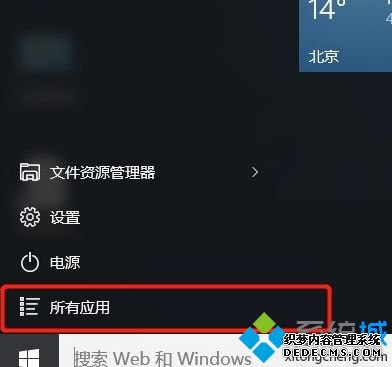
2、用鼠标右键点击“Windows系统”->“命令提示符”;
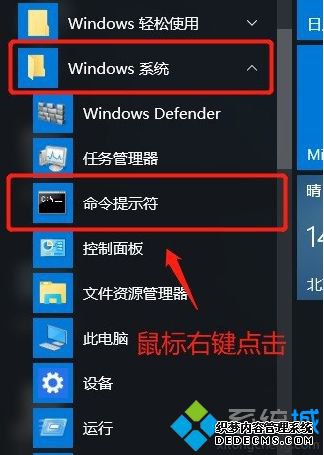
3、在弹出的快捷菜单中选择“以管理员身份运行”;
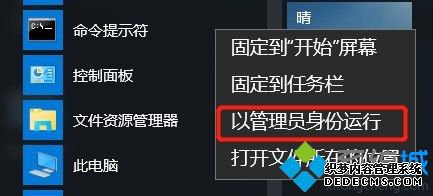
4、在“命令提示符”窗口中,输入:“NET USER administrator / ACTIVE:YES”后回车,会提示命令成功完成;
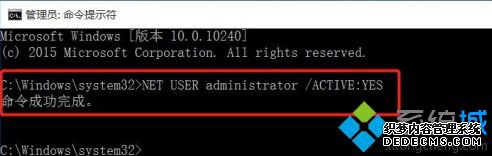
5、鼠标右键点击“开始按钮”,在弹出的快捷菜单中点击“关机或注销”->“注销”注销当前用户;
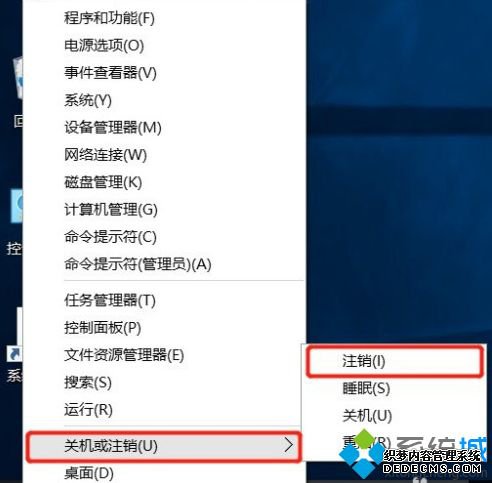
6、在“登录界面”中,点击左下角出现的“administrator”用户将登录用户切换为administrator后,点击“登录”按钮。经过短时间的系统配置,系统便以administrator用户登录了。
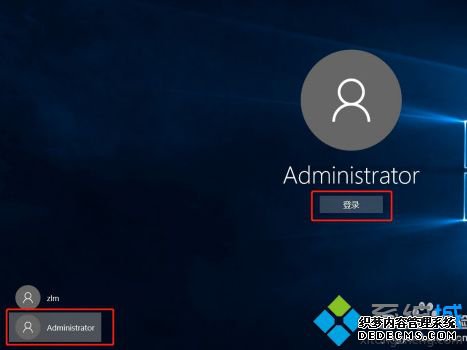
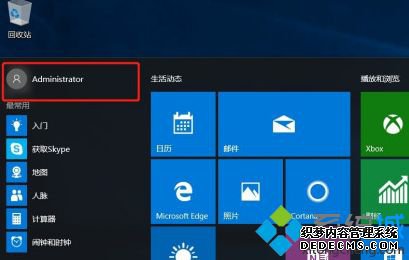
好了,以上就是关于win10家庭 使用administrato用户的方法是什么的全部内容了,希望本篇win10家庭版使用administrator账户的方法对你有所帮助。
------相关信息------



